Ako želite, možete da kopirate master slajda (i sve njegove povezane rasporede) iz jedne prezentacije u drugu.
Kopirajte master slajda iz prve prezentacije
-
Otvorite obe prezentacije: onu iz koje želite da kopirate master slajda i onu u koju želite da nalepite master slajda.
-
U prezentaciji koja sadrži master slajda koji želite da kopirate, na kartici Prikaz izaberite stavku Master slajda.
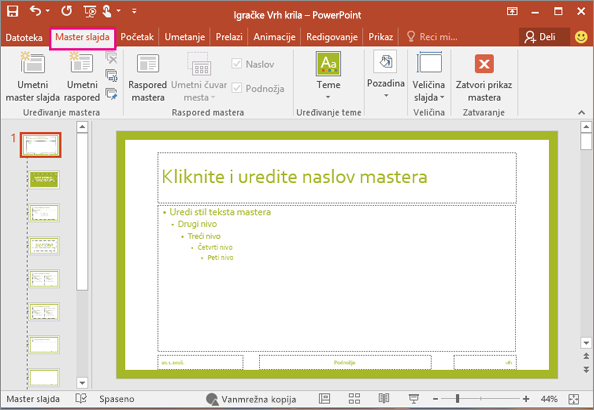
-
U oknu sa sličica slajda kliknite desnim tasterom miša na master slajda, a zatim izaberite stavku Kopiraj.
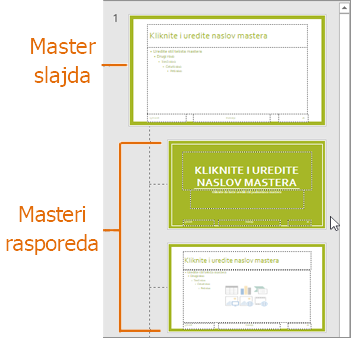
Napomene:
-
U oknu sa sličicama, master slajda je predstavljen većom slikom slajda sa brojem pored njega, a srodni raspored mastera su manje stavke podređene njemu (kao iznad).
-
Mnoge prezentacije sadrže više mastera slajda, tako da ćete možda morati da skrolujete da biste pronašli onaj koji želite.
Nalepite master slajda u novu prezentaciju
-
Na kartici Prikaz izaberite stavku Zameni prozore, a zatim izaberite prezentaciju u koju želite da nalepite master slajda.
-
Na kartici Prikaz izaberite stavku Master slajda.
-
U oknu sa sličicama kliknite desnim tasterom miša na master slajda, a zatim u okviru Nalepi uradite nešto od sledećeg;
-
Da biste preuzeli boje, fontove i efekte teme odredišne prezentacije u koju nalepljujete, izaberite stavku Koristi odredišnu temu

-
Da biste zadržali boje, fontove i efekte teme prezentacije iz koje kopirate, izaberite stavku Zadrži u izvornom obliku

-
-
Kada završite, izaberite stavku Zatvori prikaz mastera.










